blijf op de hoogte
Wil jij als eerste op de hoogte blijven van het aller laatste nieuws en insights? Schrijf je dan in voor onze nieuwsbrief.
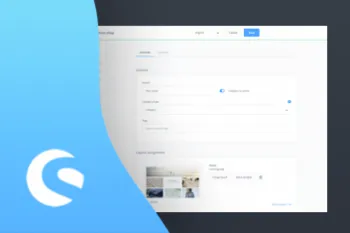
Met eigenschappen heb je de mogelijkheid om producten te voorzien van filterbare informatie. Hiervoor kun je verschillende eigenschappen aanmaken om er vervolgens overeenkomstige opties aan toe te kunnen wijzen. Bijvoorbeeld de eigenschap maat met de opties XS, S. M, L, XL en XXL.
Onder Producten > Eigenschappen vind je als eerste een overzicht van de bestaande eigenschappen (1) met de daarbij behorende opties (2) en een (optioneel) beschrijving (3).

Aan de rechterzijde van elke regel kun je de “...” knop (4) gebruiken om het context menu voor betreffende eigenschappen te openen, bewerken of verwijderen.
Je kunt het veld voor het aanmaken van een nieuwe eigenschap openen door op de knop Toevoegen (5) te klikken.
Houd er rekening mee dat bij het verwijderen van een eigenschap ook de bijbehorende opties worden verwijderd uit de producten waaraan ze zijn toegewezen.
Omdat het bewerkingsveld hetzelfde is als het veld voor het aanmaken van een nieuwe eigenschap en opties, laten we de individuele punten zien door het maken van een nieuwe eigenschap als voorbeeld te nemen.

Eigenschap In de basisinformatie vul je eerst de naam (1) van de eigenschap. Deze wordt later weergegeven. Bijvoorbeeld op de detailpagina van het product, in de beschrijving of de filters. Het invoeren van een omschrijving (2) is optioneel en niet verplicht. Je kunt kiezen uit 3 verschillende presentatiemodus (3) welke beschikbaar zijn voor de winkelweergave.
Tekst: de opties worden als tekst weergegeven in de filters.
Kleur: als je een kleur hebt gedefinieerd voor de opties, dan wordt dit binnen de filters weergegeven.
Afbeelding: voor de individuele opties kun je een afbeelding opslaan. Deze wordt weergegeven binnen de filters.
Je kunt ook uit 3 sorteeropties (4) kiezen:
Numeriek: letter worden gesorteerd als a,b,c etc. Cijfers als 1,2,3...10,11, etc.
Alfanumeriek: letters worden gesorteerd als a,b,c etc. Cijfers als 1, 10, 11...2, 20, 21...3, etc.
Individueel: je kunt de sortering bepalen met behulp van het positie veld in de individuele opties van de individuele sortering. De optie met positie 1 vind je bovenaan de lijst.
Je kunt nu een optie toevoegen door op de knop Toevoegen (5) te klikken.
Daarna wordt er een nieuw invoerveld geopend.

Geeft de optie eerst een naam (1). Deze wordt weergegeven als je de presentatiemodus Tekst kiest.De positie (2) wordt gebruikt om de volgorde te kunnen bepalen bij de individuele sortering. Des te lager de waarde, des te hoger je de vermelding terugvindt in de lijst. Als je bij presentatiemodus Kleur hebt geselecteerd als weergave, wordt de HEX-kleurwaarde gebruikt welke is opgeslagen in het veld Kleur (3). Je kunt als alternatief ook een kleur uit het kleurenpalet selecteren. Deze wordt dan bijvoorbeeld weergegeven in de filters van de productlijst. Als je Afbeeldingen kiest als presentatiemodus, kun je een afbeelding selecteren in het veld Afbeeldingen (4). Deze wordt dan overeenkomstig weergegeven in de winkel.

Hier heb je de mogelijkheid om te zoeken (1) naar bestaande afbeeldingen. Als de gewenste afbeelding nog niet beschikbaar is, dan kun je deze direct toevoegen (2) via dit menu. Voor het toevoegen van media wordt de onderstaande weergave geopend.

De button voor uploaden (1) opent in een venster waarin je lokale data kunt selecteren en uploaden. Media zoeken (2) gaat terug naar de vorige weergave om media te kunnen toevoegen die zich al in de administratie bevinden. Bestanden uploaden via URL (3) schakelt over naar een weergave waarin je bestanden rechtstreeks via de URL kunt toevoegen.

In het veld URL (1) voer je de URL naar de gewenste afbeelding in. Via de knop Uploaden (2) voeg je de afbeelding vervolgens toe.
Nadat je alle gewenste gegevens voor de optie hebt ingevoerd, kun je deze toevoegen door op de knop Toepassen te klikken. Deze optie is nu beschikbaar voor selectie binnen de producten.
Wil jij als eerste op de hoogte blijven van het aller laatste nieuws en insights? Schrijf je dan in voor onze nieuwsbrief.



Vertrouwen al op de ervaring en doelgerichte aanpak van Not False.